Å bruke iCloud-appen er den beste måten å synkronisere kontakter på
- Hvis du vil synkronisere iCloud og Outlook, anbefales det å bruke iCloud-appen for Windows.
- Alternativt kan du eksportere kontaktene fra iCloud og importere dem manuelt.

Apple-brukere er avhengige av iCloud for datasynkronisering, og mange lurer på hvordan de synkroniserer iCloud-kontakter med Outlook på datamaskinene.
Ved å gjøre det kan de automatisk overføre kontaktene sine, slik at de kan koble til begge tjenestene sømløst. I dagens guide skal vi vise deg hvordan du synkroniserer iCloud med Outlook riktig, så la oss komme i gang.
- Hvis Internett-tilkoblingen din ikke er stabil, kan det hende du ikke klarer å synkronisere kontaktene dine riktig.
- Hvis du ikke bruker riktig Apple-ID på PC-en, vil det føre til at kontakter ikke vises på PC-en.
- I noen sjeldne tilfeller kan det være et problem med Apple-servere som forårsaker problemet.
- Feil dato og klokkeslett på PC-en din vil også forårsake synkroniseringsproblemer.
Brukere rapporterte også forskjellige problemer under synkronisering, for eksempel dupliserte eller manglende kontakter, så husk at noen ganger kan problemer som disse oppstå.
1. Bruk iCloud for Windows
- Besøk iCloud nedlastingsside.
- Klikk på Få i Store-appen.

- Når appen er lastet ned, start den.
- Logg på med iCloud-legitimasjonen din.
- Sørg for å sjekke Kontakter og kalendere, klikk deretter Søke om.

Dette er den enkleste og beste måten å flytte iCloud-kontakter til Outlook. Vi har også en flott guide til hvordan Last ned iCloud på Windows, så sørg for å sjekke det ut.
For Windows:
- Åpne nettleseren din.
- Sørg for at du er logget på iCloud i nettleseren.
- Gå til iCloud-kontakter side.
- Klikk på Utstyr ikonet i høyre hjørne og velg Velg alle.
- Nok en gang, klikk på Utstyr ikon og velg Eksporter vCard.
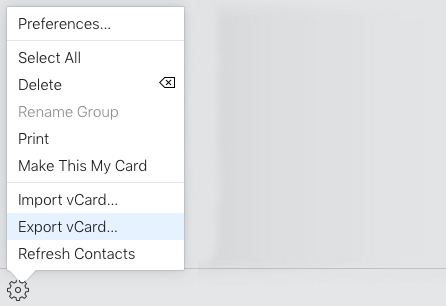
- Lagre filen på din PC.
- Åpen Outlook og gå til Fil. Deretter velger du Åpne og eksporter.
- Plukke ut Import Eksport.

- Velg vCard-filen du lagret.
For at denne metoden skal fungere, må du kanskje bruke en vCard til CSV-konvertering før du kan importere filen til Outlook.
Du må kanskje gjøre litt Outlook-kontaktbehandling siden visse versjoner har problemer under import av vCard-filer.
For macOS:
- Gjenta de første seks trinnene. De er nøyaktig de samme for Mac.
- Deretter finner du den eksporterte vCard-filen.
- Kontroll-klikk filen og velg Åpne med og velg Microsoft Outlook.
- vCard vil vises som et vedlegg. Dobbeltklikk på den.

- Neste, i Kontakt fanen, klikk Lagre og lukk.
Etter å ha gjort det, vil iCloud-kontaktene vises i Outlook.
- Slik holder du Outlooks kalendere valgt
- Slik bruker du søkemapper i Outlook
- Hvordan skjule fullførte oppgaver i Outlook
- Hvordan finne en mappe jeg ved et uhell flyttet i Outlook
- Besøk Kontaktsynkroniseringsside på App Store og last ned appen.
- Start appen når du har lastet den ned.

- Følg instruksjonene på skjermen for å fullføre prosessen.
Appen er enkel å bruke, slik at du raskt og enkelt kan synkronisere kontaktene dine.
4. Bruk SyncGene-tjenesten
- Naviger til SyncGene nettsted og meld deg på tjenesten.
- Når du har logget på, går du til synkroniseringsstatus og velg Legg til kilde.
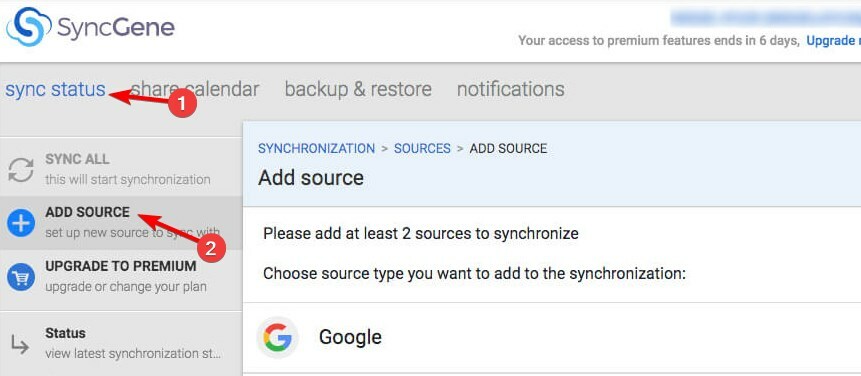
- Plukke ut Apple iCloud på listen.
- Skriv inn din e-postadresse og app-passord. Hvis du ikke har en, må du generere den.
- Velg deretter Office 365 / Outlook.com og legg til kilden.
- Klikk på Hva skal synkroniseres.
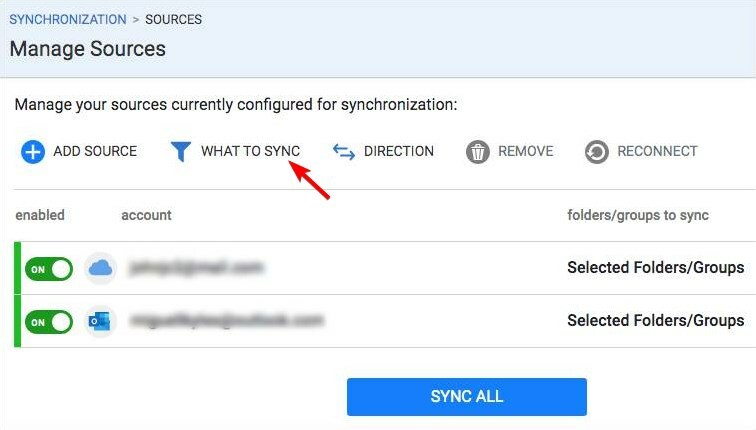
- Plukke ut Kontakter og konfigurer innstillingene. Klikk når du er ferdig Lagre.

- Klikk deretter på Retning og angi ønsket retning.
- Til slutt, klikk på Synkroniser alle.
Selv om denne tjenesten fungerer utmerket for det meste, bør du være forsiktig når du gir tredjepartstjenester tilgang til e-postdataene dine og annen personlig informasjon.
Noen tjenester kan selge dataene dine til annonsører uten at du vet det. I noen tilfeller kan visse tjenester bli hacket, og dataene dine blir tilgjengelige for hackere.
For å være trygg må du alltid undersøke og bare bruke tredjepartstjenester du stoler helt på.
Hvis du noen gang har lurt på hvordan du synkroniserer iCloud-kontakter med Outlook, vet du nå hvordan du gjør det riktig. Den enkleste måten er å laste ned en iCloud-klient for Windows, men du kan også gjøre det manuelt ved å bruke vCard.
I tilfelle du har problemer, har vi en flott guide for hvordan du kan fikse problemet Outlook-appen hvis den ikke synkroniseres, så sørg for å sjekke det ut.
Hvilken metode bruker du for å synkronisere kontakter med Outlook? Gi oss beskjed i kommentarfeltet nedenfor.


